Android is het populairste mobiele besturingssysteem ter wereld, maar alleen omdat het bedoeld is voor mobiel betekent niet dat het niet op de desktop kan worden geïnstalleerd. Er zijn veel manieren om Android op een pc te laten draaien, waaronder virtuele apparaatemulators, opstartbare USB-versies en zelfs volledige standalone-toepassingen zoals BlueStacks. Elk heeft zijn voor- en nadelen, afhankelijk van uw behoeften.
Als u op zoek bent om Android op een pc te installeren, hebben we uw rug! Hier is de volledige uitsplitsing van elk van de beste opties beschikbaar.
Gebruik Android Studio en het virtuele apparaat

Voor het grootste deel, Android ontwikkeling vereist een tool genaamd Android Studio. Dit is de software die ontwikkelaars gebruiken om hun code in te voeren, hun apps te testen en hun projecten te beheren. Toevallig bevat het ook een krachtige “Android virtual device manager” (AVD Manager) voor het opzetten en installeren van emulators die full-fat Android extreem goed kunnen draaien.
Het gebruik van dit virtuele Android-apparaat heeft veel voordelen. Als u x86_64 als architectuur selecteert, is er de optie om het Android virtuele apparaat uit te voeren met behulp van Intel’s Hardware Accelerated Execution Manager (HAXM) om de prestaties te versnellen. In veel gevallen zal dit een naadloze ervaring bieden; vooral op krachtigere hardware.
Een ander groot voordeel van de AVD is dat het wordt geleverd met de nieuwste versie van Android. In feite is dit de manier waarop de meeste ontwikkelaars nieuwe updates voor Android voor het eerst uitproberen, om te zien hoe ze hun apps beïnvloeden. Dat betekent dat u zelfs bètaversies van Android kunt uitproberen voordat ze worden vrijgegeven! Een andere manier waarop het virtuele apparaat is geëvolueerd sinds de begindagen is door het opnemen van de Google Play Store op sommige apparaten. Dit betekent dat u toegang hebt tot alle apps die u al hebt gekocht!
Zie ook: Android SDK tutorial voor beginners
De AVD vereist wel een beetje meer set-up dan sommige opties op deze lijst. U moet eerst Android Studio downloaden (naast de SDK) en dan moet u uw nieuwe virtuele apparaat maken. Dit proces geeft u de mogelijkheid om de schermgrootte, het geheugen en zelfs de Android versie te kiezen. Helaas, de combinatie van Android Studio, de Android SDK (die het Android Virtuele Apparaat herbergt), en het Android platform nemen allemaal veel ruimte op de harde schijf in beslag.
Deze methode werkt op OS X, Windows en Linux zonder problemen. Android Studio, inclusief de AVD Manager, is hier te vinden.
Pure Android emulatie met Genymotion
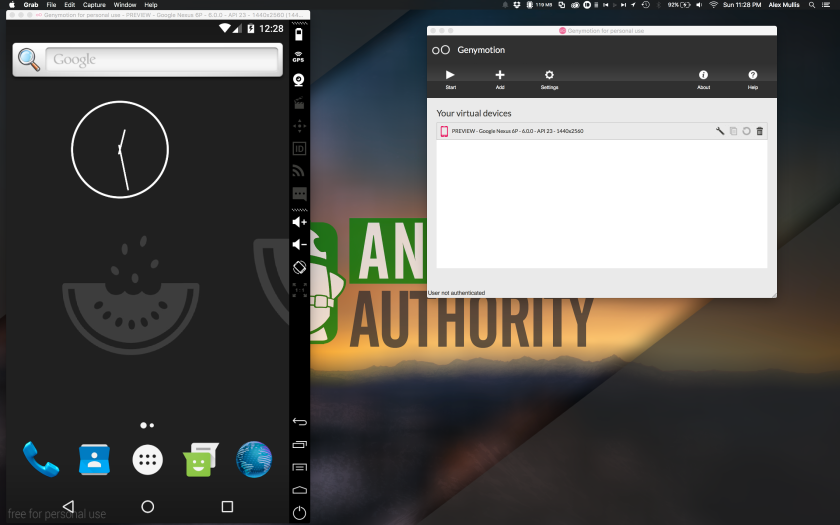
Genymotion is een legacy Android on PC project, dat pure Android emulatie biedt met duizenden configuratie opties beschikbaar om uw ervaring op maat te maken. De software draait een Android Virtual Device vanuit VirtualBox, dat je ook moet installeren.
Een van de grootste trekpleisters van Genymotion is de simulatie van GPS, camera, SMS & gesprekken, multi-touch, en eigenlijk alle andere bekende Android hardware functies. Andere functies zijn onder andere ADB toegang, ondersteuning voor een verscheidenheid van app testing frameworks, zelfs cloud toegang via diensten zoals Amazon en Alibaba.
Bedenk wel, Genymotion is in de eerste plaats gericht op ontwikkelaars die op zoek zijn naar een omgeving waarin ze hun applicaties kunnen testen. Als zodanig is het een professionele omgeving met een bijpassende selectie van prijsplannen. U kunt echter de Personal Edition gratis downloaden en gebruiken.
Open source Android x86.org Android op de PC
De volgende op onze lijst is een gratis open-source optie – Android x86.org.
Gebaseerd op het Android Open Source Project, Android-x86.org heeft als doel Android beschikbaar te maken voor iedereen met een PC. Dit maakt Android x86 een van de beste opties als u op zoek bent om de nieuwste versie van Android op de PC te installeren en het te gebruiken als uw primaire besturingssysteem of het uit te voeren in een VM. De software biedt bijna volledig standaard Android zonder enige toevoegingen, wat een gemengd pakket is. Het goede nieuws is dat Google Play Services standaard is geïnstalleerd. Het slechte nieuws is dat het gebruik van iets dat gemaakt is voor touch op een desktop niet zo intuïtief is.
Helaas is de installatie ook een beetje meer betrokken dan sommige van de hieronder genoemde toepassingen. De standaard methode is om een Android-x86 versie te branden op een opstartbare CD of USB-stick en het Android OS rechtstreeks op uw harde schijf te installeren. Als alternatief kunt u Android-x86 installeren op een Virtual Machine, zoals VirtualBox. Dit geeft u toegang vanuit uw reguliere besturingssysteem.
Vanuit uw Virtual Machine, kunt u het ISO-bestand installeren en vervolgens opstarten in het besturingssysteem. Vind een officiële gids voor de installatieopties voor Android-x86 hier.
Old but gold – BlueStacks

BlueStacks is een van de langstdurende methoden om Android op pc te installeren, opgericht in 2011 en nog steeds going strong. BlueStacks heeft indrukwekkende prestaties, hoewel het niet onderdoet voor het Android Virtual Device. Extra functies zijn: een vereenvoudigde UI, optimalisaties gewijd aan gaming, key-mapping, en multi-instance ondersteuning om meerdere apps en zelfs Google-accounts tegelijk te draaien.
De gebruikersinterface op Windows is meer verwant aan wat je zou zien in een webbrowser. Het biedt snel schakelen tussen apps in een tab-formaat aan de bovenkant van het venster. Echter, degenen die hoopten hun eigen launchers te kunnen installeren zullen teleurgesteld zijn. De optie werd verwijderd met de release van BlueStacks 4. Aan de positieve kant, BlueStacks integreert ook met Windows om bestanden zoals APK’s over te zetten en er is zelfs universeel kopiëren en plakken.
BlueStacks blijft een virtuele machine in zijn kern. Dus je krijgt niet helemaal native systeemprestaties, maar dit houdt de applicatie eenvoudig te installeren en uit te voeren. BlueStacks 4 draait op een 32-bits versie van Android 7.1.2 Nougat, dus het is niet de meest up-to-date van alle opties die er zijn. Het is ook zwaar gemonetariseerd, wat sommigen onsmakelijk vinden. Het zal herhaaldelijk vragen dat u apps downloadt van zijn partners, en suggereert gesponsorde apps en games in het hoofdmenu.
Hoe dan ook, BlueStacks blijft een van de beste methoden om Android op de pc te draaien die er zijn. Bekijk wat BlueStacks te bieden heeft door op de onderstaande link te klikken. U kunt het platform onderaan de pagina downloaden.
Een voor de gamers – MEmu

Als u op zoek bent naar een eenvoudige manier om Android-games op een Windows-pc uit te voeren, is MEmu misschien iets voor u. De Chinese software wordt ondersteund door advertenties, wat een tegenvaller kan zijn in vergelijking met alternatieven. Echter, MEmu’s gaming-gerichte functies kunnen voor sommigen de moeite waard zijn.
MEmu ondersteunt multiple-instances, waardoor je meerdere apps tegelijk kunt draaien om meerdere accounts te levelen. Er is ook ondersteuning voor toetsenbord- en muisinvoer, evenals gamepads, zodat je op jouw manier kunt spelen. Andere functionaliteiten zijn de mogelijkheid om apps te sideloaden en window resizing met een minimum grootte die voorkomt dat apps onbruikbaar worden.
In termen van prestaties, won MEmu aan populariteit als een snellere emulator in vergelijking met BlueStacks 3. Echter, de race is veel dichter deze dagen gezien BlueStacks 4’s prestatieverbeteringen. De nieuwste MEmu-versie ondersteunt tot Android 7.1, met Android 5.1 en 4.4 compatibiliteit ook.
Er zijn een aantal andere game-georiënteerde clients waarmee je Android op de pc kunt installeren, waaronder Gameloop (voorheen Tencent Gaming Buddy), NoX, en anderen. Bekijk onze lijst met de beste Android-emulators voor meer niche-opties.
Vergelijking van de beste opties om Android op pc te installeren
Elke methode heeft zijn voor- en nadelen, maar het hangt echt af van wat je wilt uit het hebben van Android op je desktop.
Bluestacks en andere emulators zoals het hebben wat bagage. Genymotion gebruikt VirtualBox’s virtualisatie. Android-x86 werkt geweldig als een proof of concept, maar het is niet zo praktisch in gebruik als je het vergelijkt met de andere opties besproken in dit artikel.
Over het geheel genomen, vindt deze auteur het installeren van de AVD Manager de optimale oplossing. Hoewel het wordt geleverd als pakket met Android Studio, zijn de prestaties en flexibiliteit ongeëvenaard. Plus het is echt gratis, officieel ondersteund door Google, en voortdurend up-to-date. Hey Google! Waarom het virtuele apparaat niet apart uitbrengen?
Volgende: Hoe u Android-games op uw PC kunt spelen